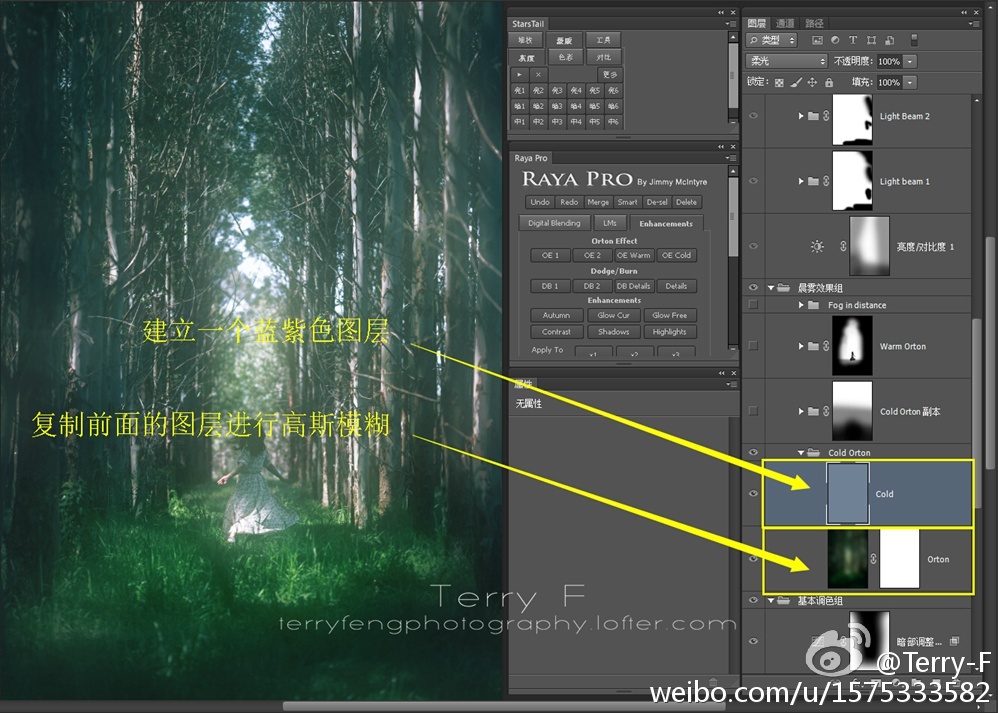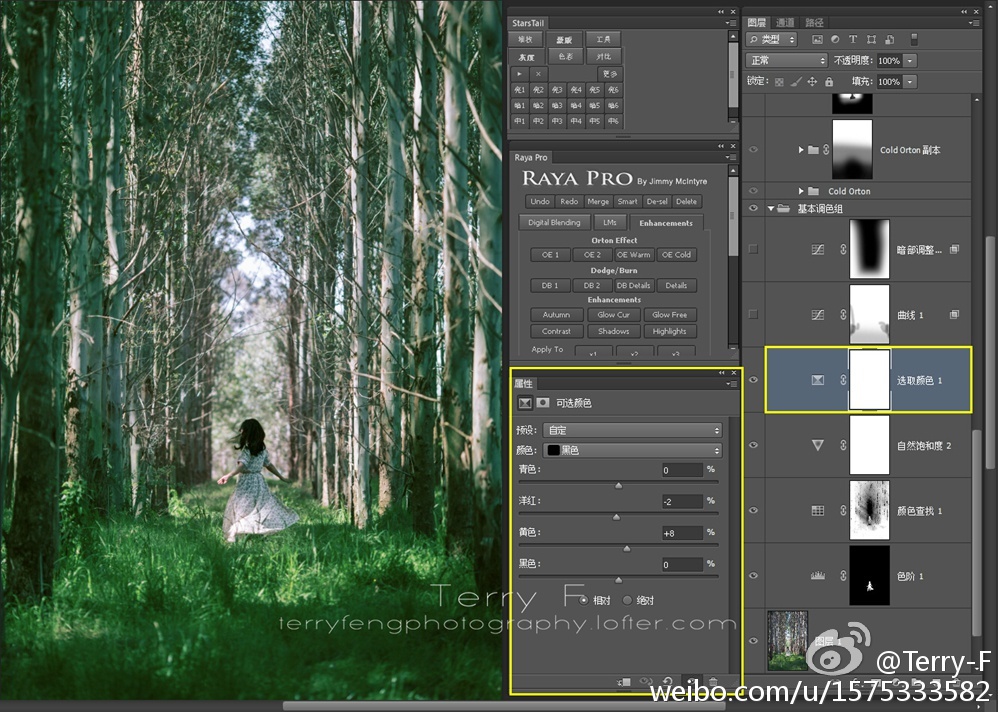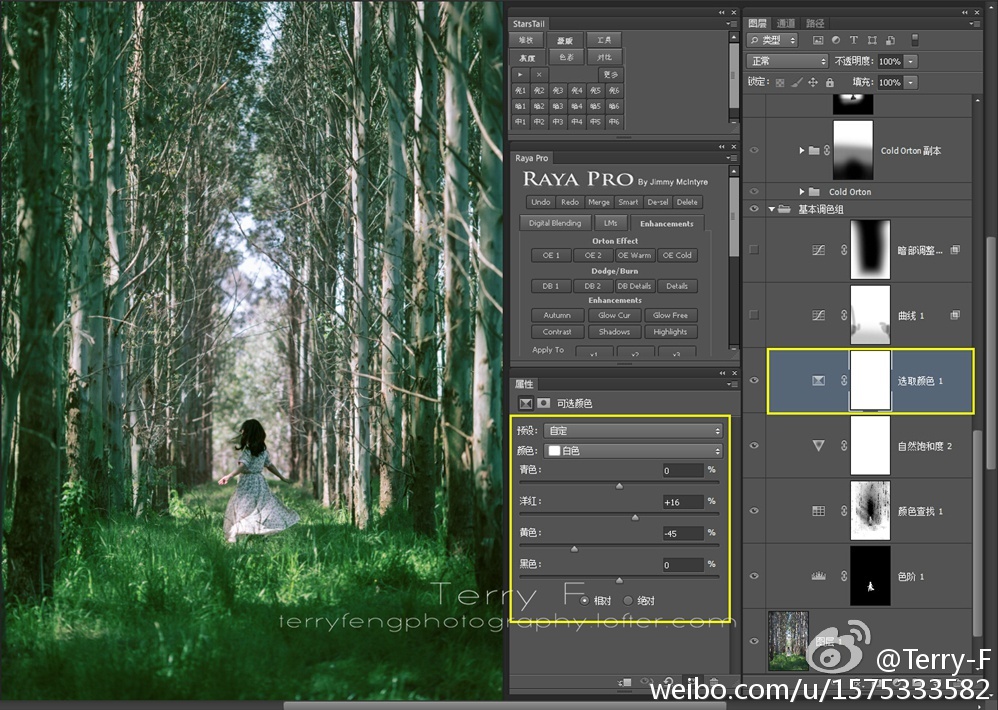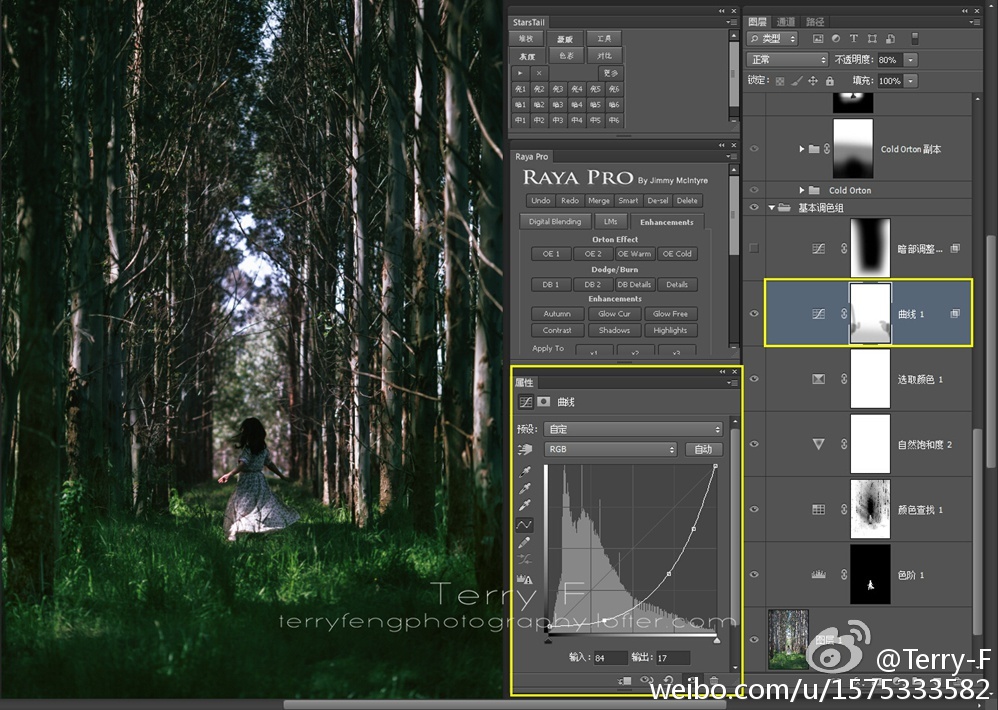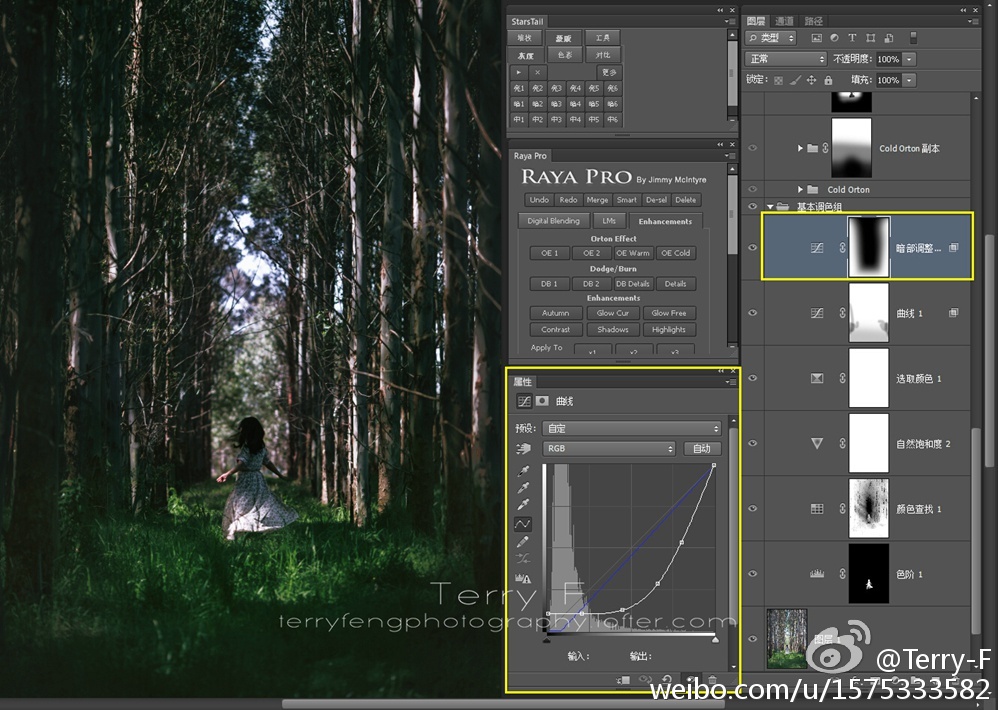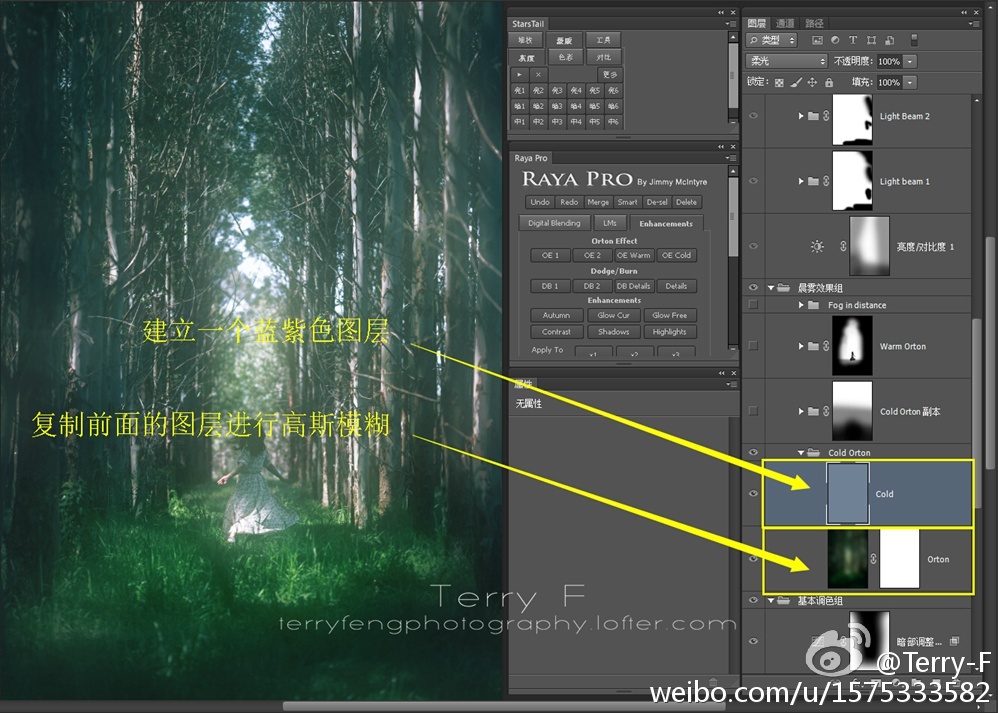然后在可选颜色中,给黑色部分加一点黄绿;白色部分加一些蓝色和洋红,这样明暗两部分的色彩会略微形成反差��
(当然你也可以根据自己的喜好来调整)��
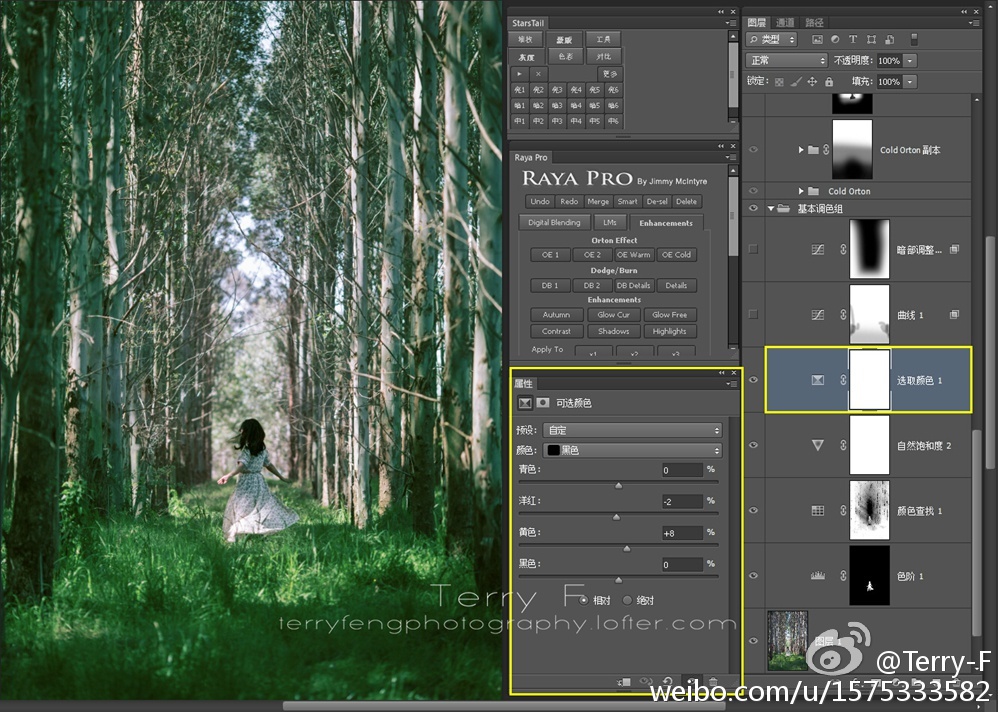
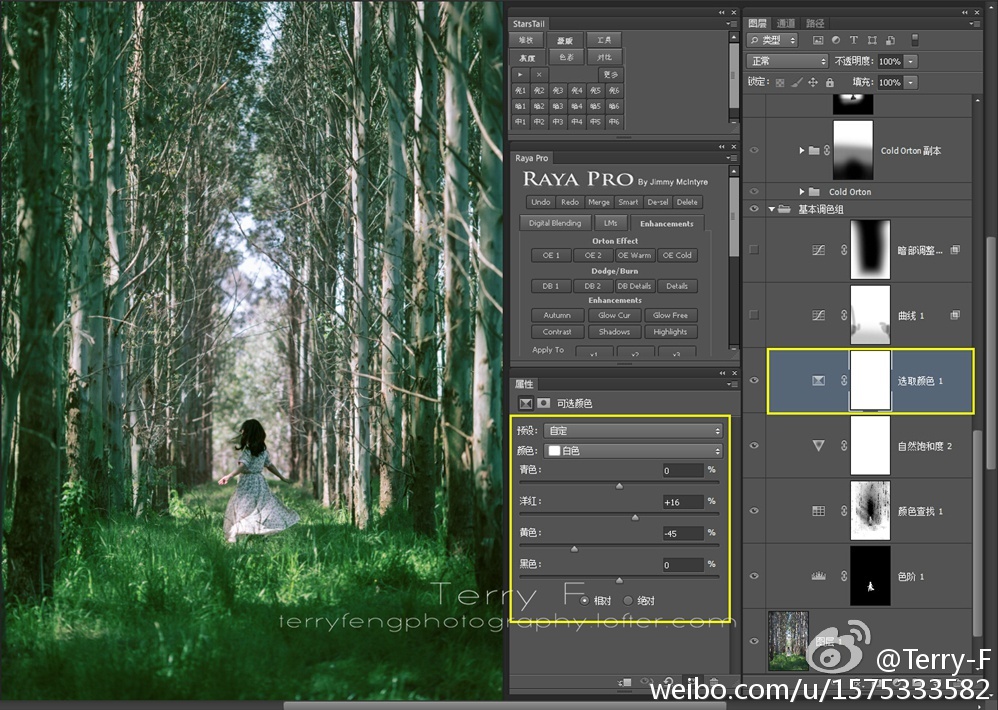
由于在接下来制作晨雾和光线的过程会导致画面整体被提亮很多,所以整体染色完成以后,用曲线将整张图片压暗��
但是将最黑点提起来一点点,以此保证图片最黑点不要是纯黑色,增强视觉上的“图片宽容度”��
(这一点在之前的教程里详细讲解过,这里不再解释原因)。调整完曲线以后,在蒙版上将过分黑暗的部分用画笔擦掉��
然后调节图层的不透明度,以达到理想效果��
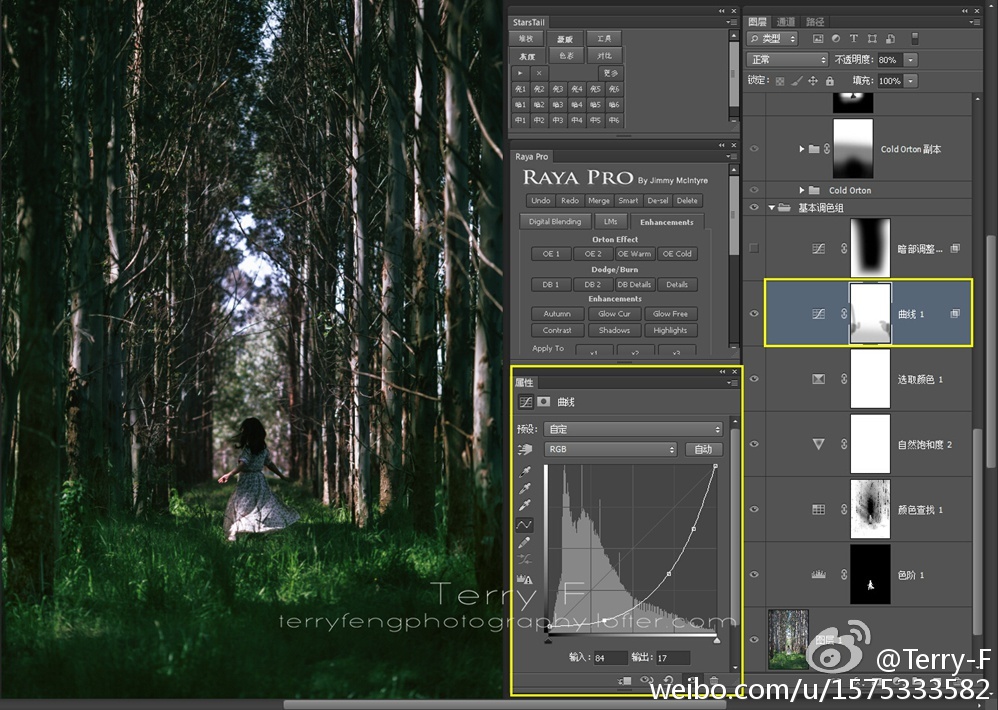
突出人物的另外一个方法就是将不重要的区域压暗,因此再建立一个曲��图层,利用蒙版将周围压暗��
顺便进一步增加周围暗部的黄色。(笔者认为曲线是制作个性化暗角的最��工具之一)��
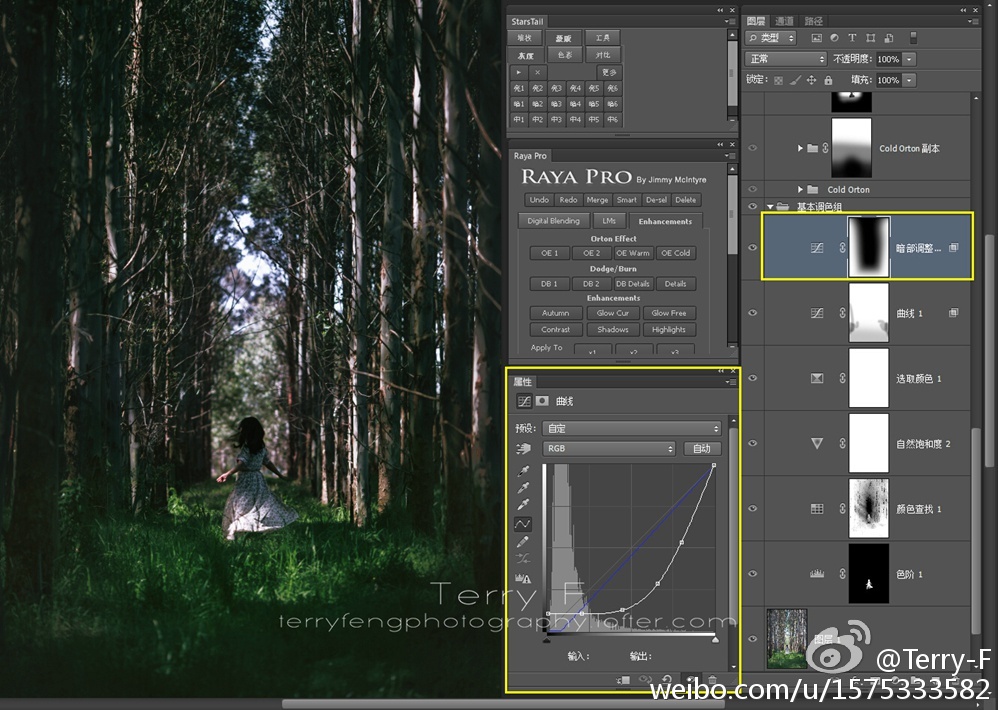
2. 晨雾制作 完成这一步以后,基本调色组就完成了。接下来就需要进入特效制作。首先制作的是晨雾效果��
笔者在这里选用了Raya Pro插件里的Orton柔光效果。首先加一层“Cold Orton”给整张画面增加雾气感��

不要看着插件就望而却步了,其实这一步不需要插件也可以完成��
基本方法如下��
1. 建一个蓝紫色(或者任何需求的颜色)的图层,叠加模式改为柔光,然后复制之前��图层,在��图层上使用半��160以上的高斯模糊,
叠加模式改为滤色。这样就做好了��